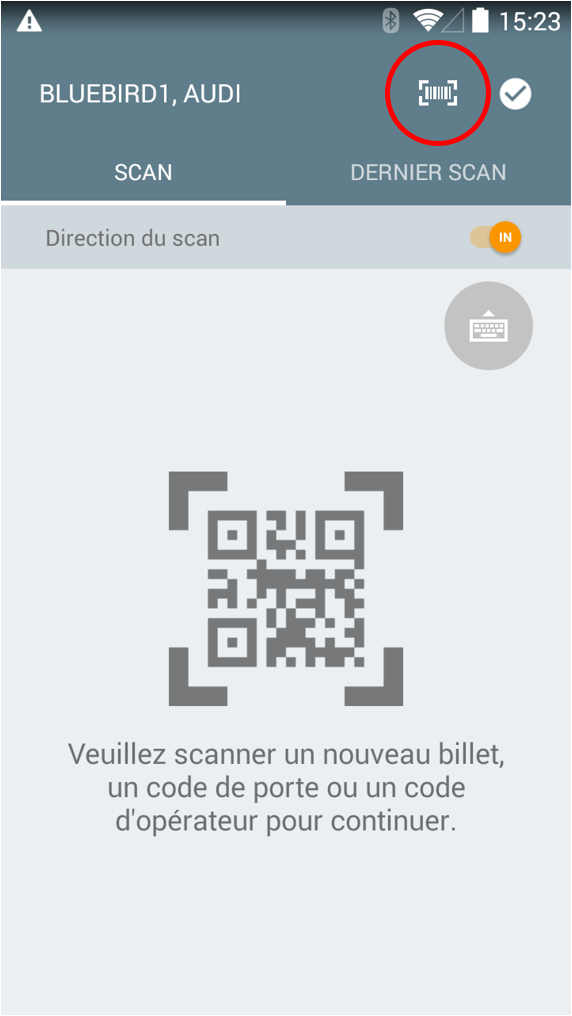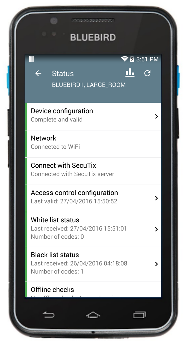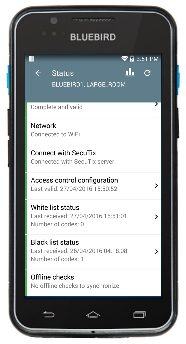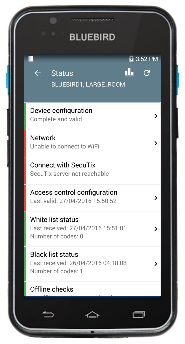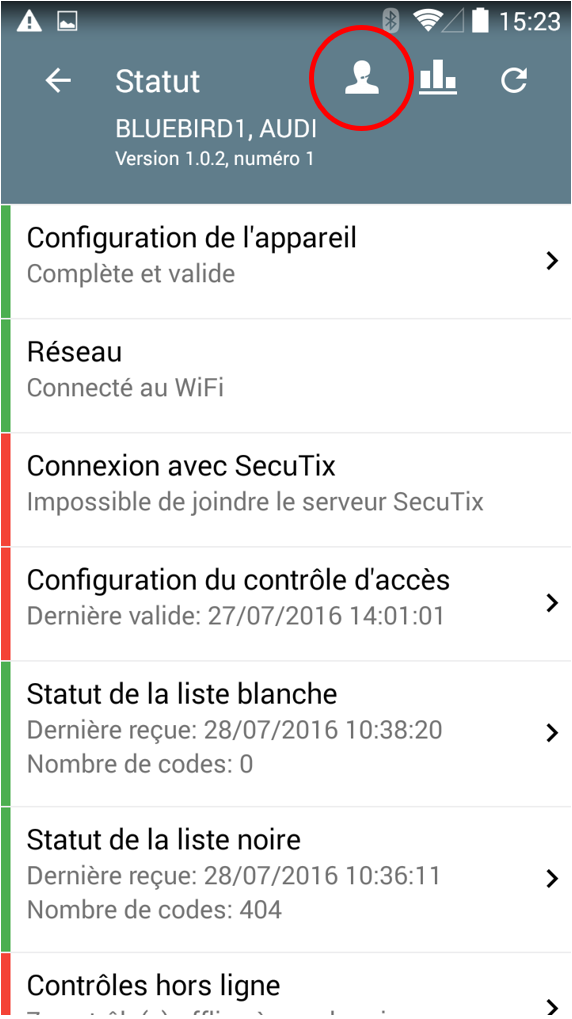Problème avec le scanner des appareils Bluebird
[Ce point ne concerne pas les scanners externes] Deux types de problèmes peuvent survenir dans le cas d'un scanner professionnel intégré aux appareils Bluebird:
- Le scanner n'est pas prêt au lancement de l'application. Ce problème peut survenir lorsque l'application SecuTix est lancée trop rapidement à l'allumage de l'appareil. Attendez quelques instants et l'application vous informera lorsque le scanner est à nouveau disponible.
- Le scanner se bloque pendant l'utilisation. Dans ce cas, vous pouvez cliquer sur l'icône en forme de code barre en haut à droite de l'écran. Le scanner sera réinitialisé et à nouveau disponible.
Problème avec le scanner externe Honeywell
Si le scanner ne répond pas, il faut tout d'abord contrôler que le câble USB est bien branché à la docking de la tablette Samsung. Si le câblage est bon, le scanner doit être allumé.
Si l'écran de scan n'affiche pas le résultat d'un scan, contrôlez que le scanner externe est bien activé dans l'écran de paramétrage.
Problème avec la batterie des appareils Bluebird
Si votre appareil ne se charge pas correctement ou s'éteint de manière inattendue. Veuillez ouvrir le capot en plastique arrière (n'oubliez pas de le déverrouiller avant de tirer dessus) et replacer correctement la batterie dans son socle. Si le problème persiste, veuillez appeler le support SecuTix.
Identifier tout autre problème grâce à l'écran de statut
L'écran de statut rassemble les réponses aux questions les plus fréquemment rencontrées en cas de problème. Il vous permet de répondre à vos besoins de support de premier niveau.
Comment accéder à l'écran de statut?
Il vous faut cliquer sur l'icône de statut en haut à droite de l'écran de scan.
Configuration de l'appareil
- Est-ce la configuration de l'appareil est valide? Si ce n'est pas le cas, veuillez prendre contact avec un administrateur ayant les droits de paramétrage du contrôle d'accès dans le back office. Ce dernier devra suivre la procédure suivante pour recréer un code de configuration valide.
Connection
- Est-ce que le Wi-Fi est allumé et est-ce que je suis connecté à un réseau? Si cet élément est rouge, cela signifie que l'appareil n'est pas connecté à un réseau Wi-Fi ou données mobiles (3G / LTE). Dans ce cas, veuillez demander à un responsable réseau de vous paramétrer correctement l'accès au Wi-Fi sur l'appareil.
- Est-ce que depuis ce réseau, je peux communiquer avec le serveur de SecuTix? Si ce point est rouge, cela signifie que votre appareil est connecté à un réseau de données mais que ce dernier empêche la connexion au serveur de contrôle d'accès de SecuTix. Dans ce cas, veuillez demander à un responsable réseau de contrôler que votre appareil peut se connecter correctement au serveur de SecuTix (adaptation des règles de sécurité).
- Est-ce que les paramètres reçus du serveur SecuTix sont valides et quand est-ce que l'appareil les as reçus pour la dernière fois? Dans le cas d'une mauvaise configuration back office, il faut demander à un administrateur ayant les droits de paramétrage du contrôle d'accès dans le back office de contrôler le paramétrage de votre appareil dans l'écran: contexte institution --> contrôle d'accès --> appareils.
Offline (hors ligne)
- Combien de codes sont présents dans la liste blanche? Si cette liste est grisée, cela veut dire qu'aucun code en liste blanche n'est paramétré dans notre système. Si cela ne devrait pas être le cas, veuillez demander à un administrateur ayant les droits de paramétrage du contrôle d'accès dans le back office de contrôler le paramétrage des listes.
- Combien de codes sont présents dans la liste noire? Idem
- Est-ce qu'il reste des contrôles offline à synchroniser avec le serveur? Si cet élément est rouge, cela signifie que certains codes scannés en offline (sans réseau) n'ont pas encore été synchronisés avec notre serveur. Veuillez connecter l'appareil de contrôle d'accès au réseau pour que les codes se synchronisent automatiquement.
Quelques exemples d'écrans de statut
Dans l'exemple suivant, vous pouvez voir que le PDA se connecte correctement et a bien reçu toutes les informations nécessaires pour effectuer les scans en mode offline.
Ce deuxième exemple prend le cas d'un PDA qui n'arrive pas à se connecter au réseau Wi-Fi et qui ne peut pas communiquer avec le serveur de SecuTix. Pour régler le problème, il vous suffit de cliquer sur l'élément rouge contenant "Network" pour changer les paramètres Wi-Fi.
Comment faire si je n'arrive pas à trouver le problème tout seul?
Si vous n'arrivez pas à régler le problème, vous pouvez appeler le service client de SecuTix et nous fournir les logs de l'appareil. Pour faciliter l'envoi des logs, il vous suffit de cliquer sur le bouton symbolisant un opérateur de support en haut à droite de l'écran.
L'équipe de support peut aussi prendre à distance l'appareil pour autant que les règles de sécurité de votre réseau le permette.^
Le panneau de détails orange d'un scan reste affiché sur l'écran
Il faut relancer l'application SecuTix. Si le mode kiosque est activé, il faut le désactiver avant de pouvoir relancer l'application. Pour fermer l'application, il faut appuyer sur la touche du multitasking puis faire un swipe sur la gauche ou la droite pour fermer l'application.
L'application ne peut pas accéder au Google Play Store ou le support n'arrive pas à prendre l'appareil à distance via TeamViewer
Premièrement, vérifiez que l'appareil est bien connecté sur un réseau et que la connexion au serveur SecuTix fonctionne (écran de statut).
Si l'accès au Google Play Store pour la mise à jour de l'application ne fonctionne pas, veuillez demander au client d'ouvrir les ports TCP et UDP 5228 sur leur réseau.
Pour l'accès à TeamViewer, il faut aussi demander au client d'adapter ses règles firewall.